วิธีติดตั้งและใช้ Atlas OS บน Windows 11 เพื่อปรับปรุงประสิทธิภาพการเล่นเกม
เผยแพร่แล้ว: 2024-03-13เมื่อเราคิดถึงการเล่นเกมบนพีซีหรือแล็ปท็อป เรามุ่งหวังที่จะได้แล็ปท็อปที่มีสเปคที่ดีที่สุดเท่าที่จะเป็นไปได้และไม่ทำให้กระเป๋าของเราเสียหาย ในส่วนของพีซีสำหรับเล่นเกม คุณพยายามประกอบ GPU และอุปกรณ์อื่นๆ ที่ดีที่สุดเท่าที่จะเป็นไปได้ที่จะช่วยให้รันเกมได้อย่างราบรื่น เช่นเดียวกับการรันโปรแกรมและซอฟต์แวร์ที่ใช้ทรัพยากรมาก อย่างไรก็ตาม สำหรับ Windows 11 และ Windows OS โดยทั่วไป คุณอาจประสบปัญหาต่างๆ รวมถึงปัญหาความล่าช้าหรือปัญหาความล่าช้า เป็นครั้งคราวในขณะที่เล่นเกมและซอฟต์แวร์จำนวนมาก เนื่องจาก Windows 11 ช่วยให้มั่นใจได้ว่าแม้แต่ส่วนประกอบที่ไม่จำเป็นก็มีส่วนแบ่งทรัพยากร
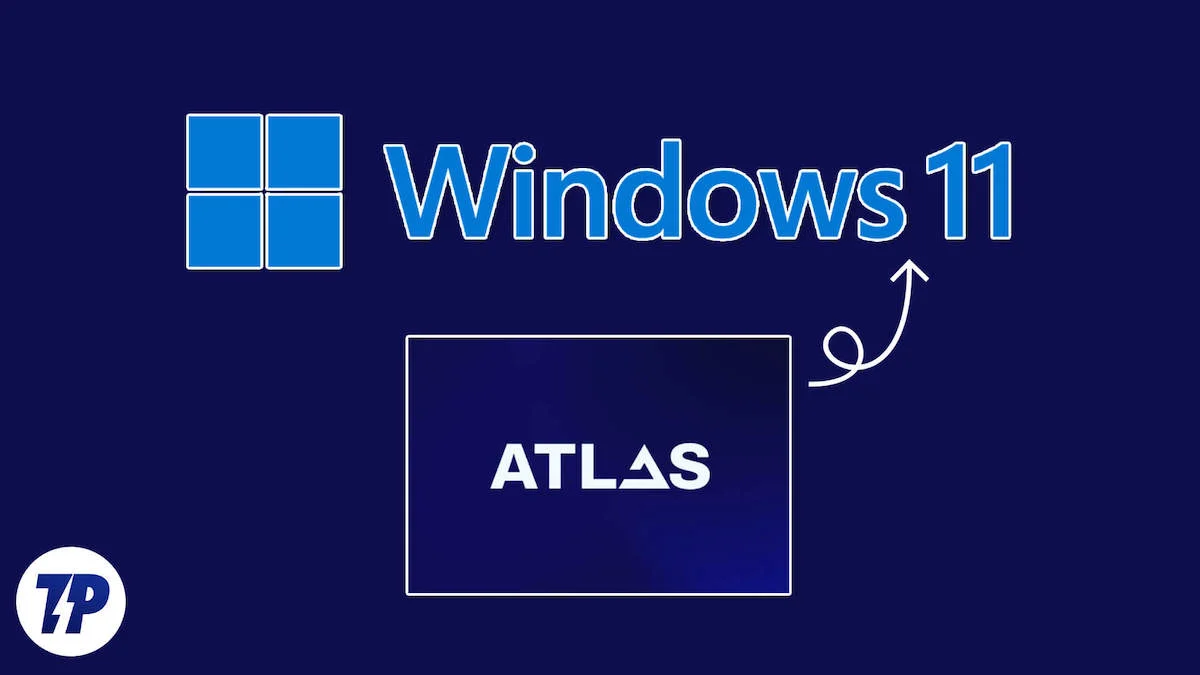
ด้วยระบบปฏิบัติการที่เรียกว่า Atlas OS คุณสามารถบรรลุประสิทธิภาพการเล่นเกมที่ดีขึ้น FPS ที่ได้รับการปรับปรุง และเวลาแฝงที่ลดลง และส่วนที่ดีที่สุดคือ คุณไม่จำเป็นต้องอัปเกรดหรือติดตั้งฮาร์ดแวร์ใหม่บนพีซีของคุณ การติดตั้ง Atlas OS อย่างง่ายก็สามารถทำงานได้ คุณอาจสงสัยว่าซอฟต์แวร์สามารถช่วยให้ FPS ดีขึ้นและลดเวลาแฝงได้อย่างไร นั่นคือสิ่งที่เราจะพูดถึงในคู่มือนี้ และเราจะให้รายละเอียดทั้งหมดที่คุณต้องรู้เกี่ยวกับ Atlas OS และข้อดีของมัน
สารบัญ
Atlas OS คืออะไร

Atlas OS เป็นโปรเจ็กต์ GPL-3.0 แบบโอเพ่นซอร์สและเป็นเวอร์ชันที่กำหนดเองของ Windows 10 ซึ่งติดตั้งเป็นเลเยอร์บน Windows 11 ที่ให้การเล่นเกมและประสิทธิภาพที่ได้รับการปรับปรุงและปรับปรุง สิ่งนี้ได้รับการส่งเสริมอย่างมากในฐานะระบบปฏิบัติการสำหรับนักเล่นเกม ทีมงานที่อยู่เบื้องหลัง Atlas OS อ้างว่าเนื่องจากมีการปรับแต่งระบบปฏิบัติการ Windows 10 หลายประการซึ่ง Atlas OS สร้างขึ้น พวกเขาจึงได้รับการปรับปรุงที่เหนือกว่าระบบปฏิบัติการ Windows 11 แบบดั้งเดิมอย่างมาก คุณสามารถสัมผัสกับอัตราเฟรมที่สูงกว่าและเวลาแฝงที่ต่ำกว่าเมื่อเทียบกับระบบปฏิบัติการ Windows ในสต็อก
ทีม Atlas OS ได้ลบข้อเสียส่วนใหญ่ของ Windows OS ที่มีอยู่เดิมออก และสร้างระบบปฏิบัติการที่ช่วยลดเวลาแฝงของระบบ เวลาแฝงของเครือข่ายน้อยลง และความล่าช้าในการป้อนข้อมูลลดลง นอกเหนือจากการปรับปรุงประสิทธิภาพโดยรวมของระบบของคุณแล้ว ยังเพิ่มระดับการรักษาความปลอดภัยเพิ่มเติมให้กับพีซีของคุณด้วยการกำจัดการติดตามและแอปที่ติดตั้งไว้ล่วงหน้าของ Microsoft หลายรายการ มีการปรับแต่งมากมายที่ทีม Atlas OS ทำกับ Windows OS สต็อกเพื่อแยกทรัพยากรจำนวนมากนี้ บางส่วนมีการระบุไว้ด้านล่าง:
- พวกเขาปรับแต่งรูปแบบการใช้พลังงาน
- ลดจำนวนโปรแกรมและไดรเวอร์ที่ติดตั้งไว้ล่วงหน้า
- ปิดการใช้งานเสียงพิเศษ
- ปิดการใช้งานอุปกรณ์ที่ไม่ต้องการ
- สำหรับพีซี พวกเขาได้ปิดใช้งานโหมดประหยัดพลังงานแล้ว
- โปรแกรมรักษาความปลอดภัยที่ต้องการพลังงานถูกปิดใช้งาน
- Atlas OS เปิดใช้งานโหมด MSI บนอุปกรณ์ทั้งหมดโดยอัตโนมัติ
- การกำหนดค่าการบูตได้รับการปรับให้เหมาะสมเพื่อประสิทธิภาพที่ดีขึ้น
- การจัดตารางเวลากระบวนการได้รับการปรับปรุงและปรับปรุงให้ดียิ่งขึ้น
Atlas OS มีข้อดีอย่างไร
Atlas OS มีข้อดีหลายประการเหนือระบบปฏิบัติการ Windows 11 ในสต็อก ซึ่งบางส่วนมีดังต่อไปนี้:
- การปรับปรุงประสิทธิภาพ : ตาม Atlas OS จะลดการใช้งาน CPU พื้นหลังลง 2-10% และลดการใช้ RAM จาก 2.3GB เป็น 1.2GB ส่งผลให้ประสิทธิภาพโดยรวมของระบบปฏิบัติการดีขึ้น
- ประสิทธิภาพการเล่นเกมที่ได้รับการปรับให้เหมาะสมสูง : ด้วยข้อจำกัดของกระบวนการในเบื้องหลัง การใช้ RAM ที่ลดลง และความสามารถในการจัดลำดับความสำคัญในการเล่นเกม Atlas OS จึงมอบอัตราเฟรมที่ได้รับการปรับปรุง ความหน่วงต่ำ และ UX ที่ได้รับการปรับปรุงในขณะที่เล่นเกมหรือใช้โปรแกรมที่เน้นทรัพยากร
- คุณสมบัติความปลอดภัยขั้นสูง : Atlas OS อ้างว่าให้การควบคุมความเป็นส่วนตัวและการตั้งค่าความปลอดภัยอื่น ๆ แก่ผู้ใช้มากขึ้น ใช้นโยบายกลุ่มบางอย่างเพื่อลดการรวบรวมข้อมูลและลบการติดตามที่ฝังอยู่ในแอป Windows
- พื้นที่มากขึ้น : Atlas OS จะกำจัดโปรแกรมติดตามของ Microsoft และยังลบแอปพลิเคชันที่ติดตั้งไว้ล่วงหน้าทั้งหมด ซึ่งรู้จักกันทั่วไปในชื่อ bloatware ทำให้พีซีมีประสิทธิภาพที่ดีขึ้น
จะติดตั้ง Atlas OS บน Windows 11 ได้อย่างไร?
หากต้องการติดตั้ง Atlas OS คุณต้องมี Windows 11 เวอร์ชันดั้งเดิม Atlas OS ไม่ทำงานกับ Windows 11 เวอร์ชันละเมิดลิขสิทธิ์ นอกจากนี้ คุณต้องติดตั้ง Windows 11 ใหม่ เนื่องจาก Atlas OS จำเป็นต้องติดตั้ง Windows 11 ใหม่เพื่อประสิทธิภาพสูงสุด ดังนั้น คุณต้องดาวน์โหลด ISO ของ Windows 11 ลงในพีซีของคุณในเครื่องก่อน จากนั้นจึงติดตั้งโดยทำตามขั้นตอนที่ระบุไว้ใน คำแนะนำเฉพาะของเรา
หลังจากการติดตั้ง Windows 11 ใหม่เสร็จสิ้น ให้ทำตามขั้นตอนด้านล่างเพื่อดาวน์โหลด Atlas OS:
- เปิดเว็บเบราว์เซอร์ที่คุณชื่นชอบและเยี่ยมชม เว็บไซต์อย่างเป็นทางการของ Atlas OS
- ดาวน์โหลด Atlas Playbook และ AME Wizard เบต้า
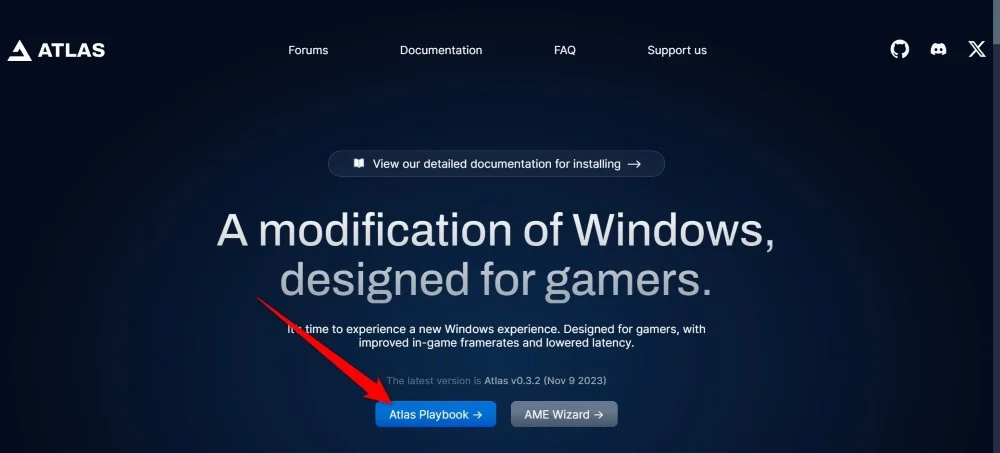
- แยกไฟล์ ZIP ทั้งสองไฟล์ไปยังโฟลเดอร์ใดก็ได้บนพีซีของคุณ
- เปิดตัว AME Wizard เบต้า
- คลิกที่ ลากไฟล์ .abpx ไปยังปุ่มโหลด PlayBook ที่บานหน้าต่างด้านซ้าย
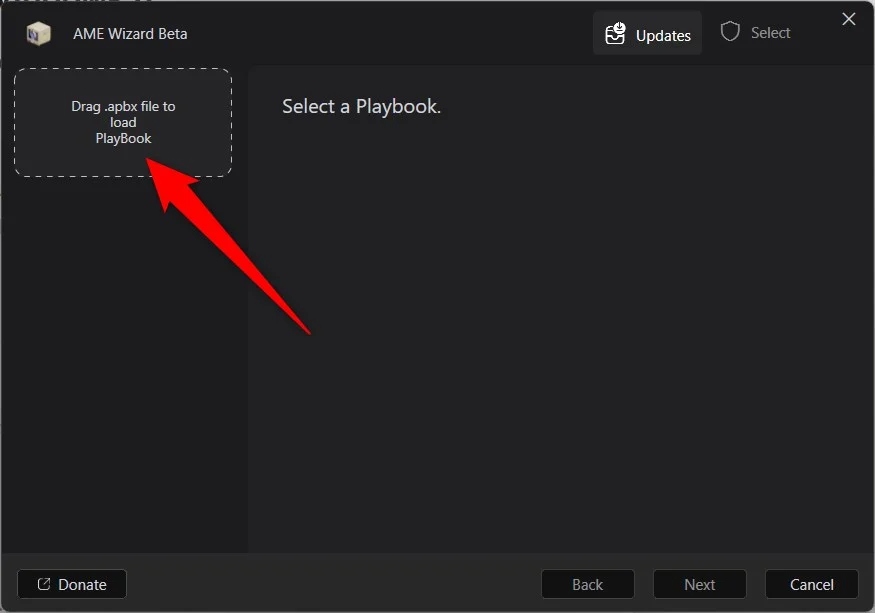
- เลือกไฟล์ .apbx ซึ่งในกรณีของเราคือ AtlasPlaybook_v0.3.2.apbx ไฟล์จะใช้เวลาสักครู่ในการโหลด
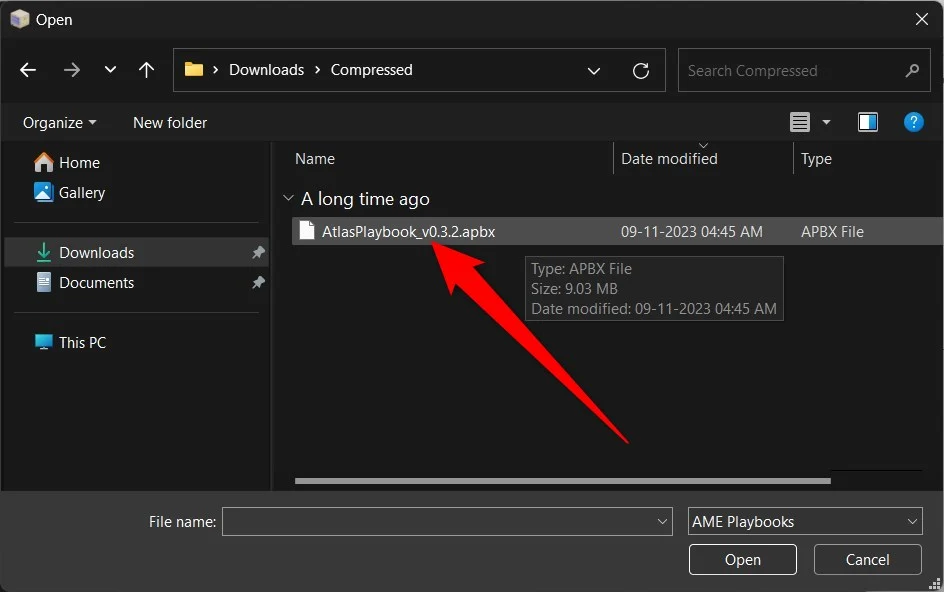
- คุณต้อง ปิดการใช้งาน Windows Security เพื่อติดตั้ง Atlas OS เพียงคลิกปุ่ม เรียกใช้การดำเนินการ

- เลือก เปิดความปลอดภัยของ Windows
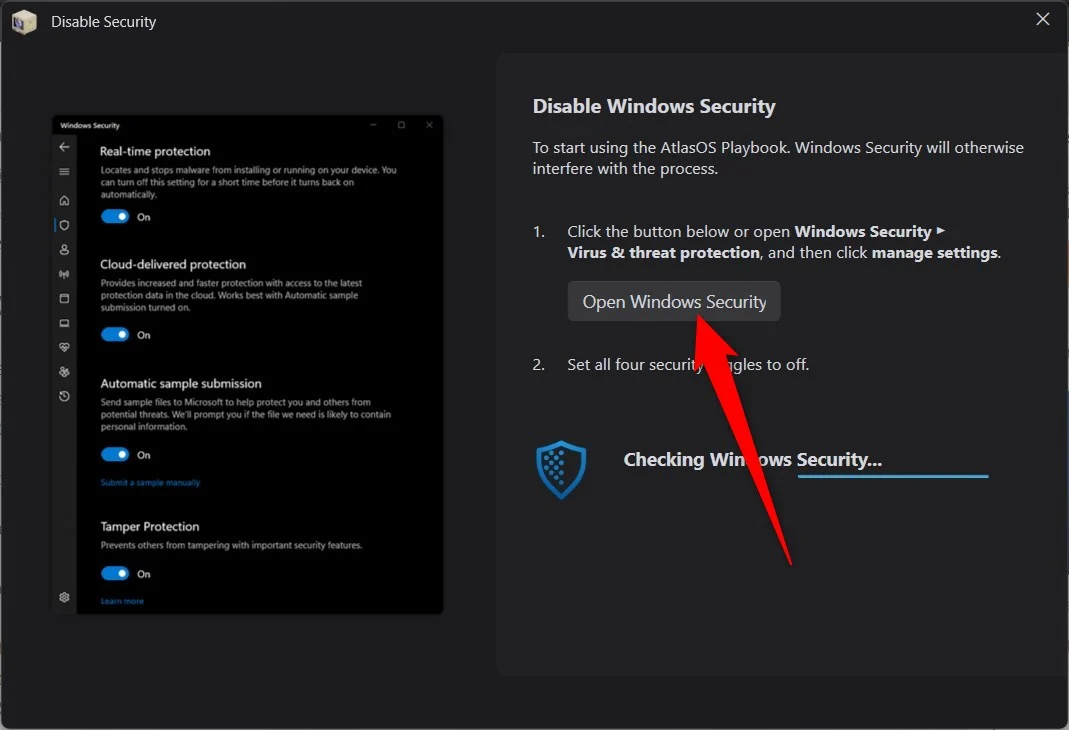
- สลับปิด ตัวเลือกทั้งสี่ ได้แก่ การป้องกันแบบเรียลไทม์ การป้องกันที่ส่งผ่านคลาวด์ การส่งตัวอย่างอัตโนมัติ และการป้องกันการงัดแงะ
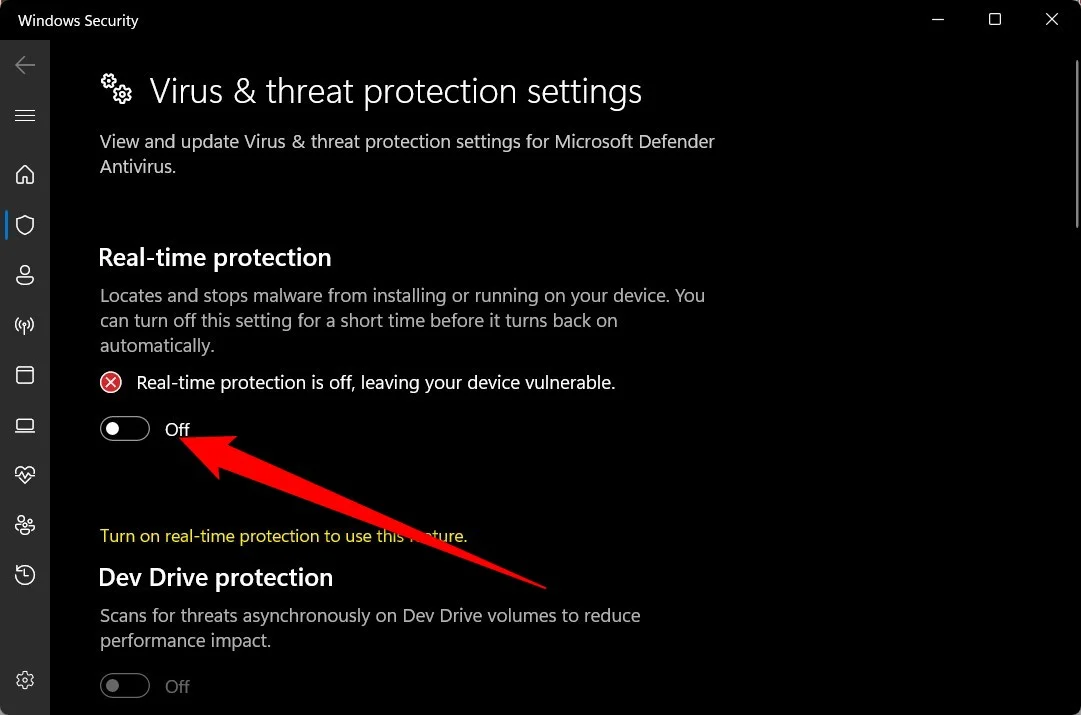
- คลิกที่ ถัดไป ในตัวช่วยสร้างการติดตั้ง

- วิซาร์ดจะตรวจสอบการเปิดใช้งาน Windows 11 ของคุณและตรวจสอบว่าเป็นไปตามข้อกำหนดหรือไม่ คลิก ถัดไป เพื่อดำเนินการต่อ
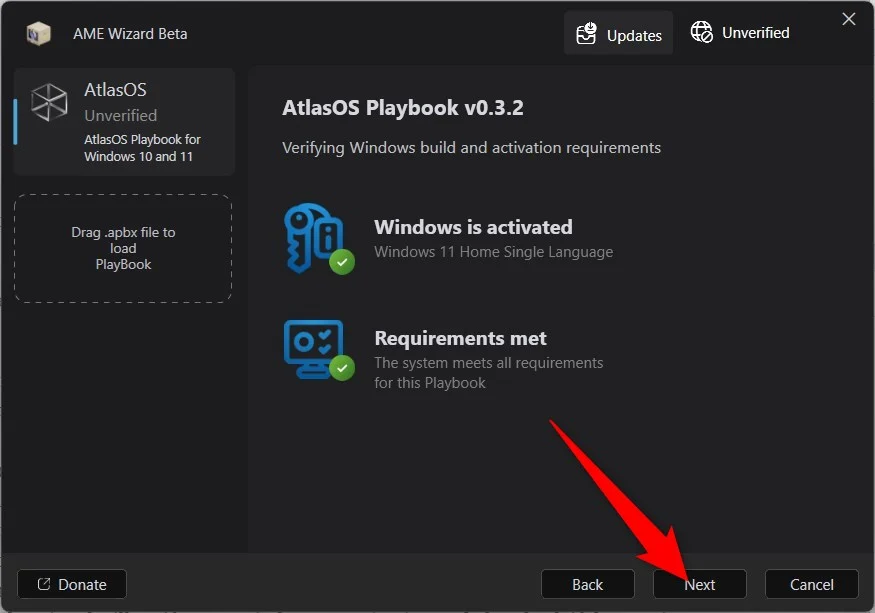
- ยอมรับ ข้อตกลงใบอนุญาต
- ดำเนินการตามตัวเลือกการกำหนดค่าและสิ่งที่พวกเขาจะทำกับพีซีของคุณ จากนั้นคลิก ถัดไป

- คุณจะถูกถามคำถามสองสามข้อ เช่น เว็บเบราว์เซอร์ใดที่คุณต้องการติดตั้งและใช้เป็นค่าเริ่มต้น ฯลฯ เลือกตัวเลือกแต่ละรายการอย่างระมัดระวัง และดำเนินการตามขั้นตอนการติดตั้งให้เสร็จสิ้น
- หลังจากเสร็จสิ้น Atlas OS จะถูกติดตั้งบนพีซีของคุณ ตอนนี้คุณพร้อมที่จะปรับแต่งประสิทธิภาพของพีซีของคุณและรับประสิทธิภาพการเล่นเกมที่ดีที่สุดแล้ว
Atlas OS มีการกำหนดค่าต่างๆ อะไรบ้าง
แนวคิดหลักของ Atlas OS เพื่อให้ได้ประสิทธิภาพที่ดีขึ้นคือการปิดการใช้งานกระบวนการของระบบที่ไม่จำเป็นใน Windows OS ซึ่งจะทำให้ประสบการณ์การเล่นเกมเสียหาย ด้านล่างนี้ เราได้กล่าวถึงตัวเลือกการกำหนดค่าบางส่วนที่ถูกปิดใช้งานตามค่าเริ่มต้นใน Atlas OS ซึ่งคุณสามารถเปิดใช้งานได้โดยการเรียกใช้ไฟล์รีจิสตรีที่เหมาะสม

การกำหนดค่า
- แอปพื้นหลัง : ปิดใช้งานโดย Atlas OS สามารถเปิดใช้งานได้โดยการเรียกใช้ Background Apps.reg ในโฟลเดอร์ แอปพื้นหลัง แล้วรีสตาร์ท
- บลูทูธ : ปิดใช้งานโดย Atlas OS เพื่อให้ระบบตอบสนองได้ดีขึ้น หากต้องการเปิดใช้งานให้รันไฟล์ Enable Bluetooth.cmd ใน โฟลเดอร์ Bluetooth แล้วรีสตาร์ท
- การแก้ไขปัญหา : Atlas OS ปิดใช้งานสิ่งนี้ ซึ่งสามารถเปิดใช้งานได้โดยการเรียกใช้ไฟล์ Enable Troubleshooting.cmd ใน โฟลเดอร์ Diagnostics and Troubleshooting แล้วรีสตาร์ท
- การอัปเดตไดรเวอร์ : Atlas OS ระหว่างการติดตั้ง ให้คุณมีตัวเลือกในการติดตั้งไดรเวอร์อัตโนมัติหรือการติดตั้งไดรเวอร์ด้วยตนเอง คุณสามารถเลือกตัวเลือกเพื่อเรียกใช้ไฟล์และรีสตาร์ทพีซีของคุณเพื่อให้การเปลี่ยนแปลงมีผล
- โหมดเกม: โหมดเกมเป็นคุณสมบัติของ Windows ที่มีจุดมุ่งหมายเพื่อทำให้เกมราบรื่นขึ้น แต่มักจะไม่ได้ผลลัพธ์ที่ต้องการAtlas OS ปิดใช้งานสิ่งนี้ตามค่าเริ่มต้น ซึ่งคุณสามารถเปิดใช้งานได้โดยการเรียกใช้ไฟล์ Enable Game Mode.reg
การกำหนดค่าขั้นสูง
- Affinity : Windows กำหนดให้ไดรเวอร์ส่วนใหญ่อยู่ที่ Core 0 ตามค่าเริ่มต้น ซึ่งสามารถเปลี่ยนแปลงได้โดยใช้ Atlas OS เพื่อปรับปรุงประสิทธิภาพและเวลาแฝง
- การกำหนดค่าการบูต : ปรับแต่งตัวเลือกอย่างรับผิดชอบเนื่องจากคุณสามารถเลอะเทอะได้หรือด้วยการตั้งค่าที่ถูกต้องจะช่วยปรับปรุงพฤติกรรมก่อนการบูต
- DSCP : คุณสามารถเปิดใช้งาน Differentiated Services Code Point (DSCP) เพื่อจัดการการรับส่งข้อมูลเครือข่ายและกำหนดเส้นทางข้อมูลจากแอปพลิเคชันเฉพาะ เช่น เกมหรือโปรแกรมที่ใช้ทรัพยากรมาก
- NVIDIA Display Container : คุณสามารถเปิด/ปิดการใช้งาน NVIDIA Display Container เพื่อเชื่อมต่อกับ NVIDIA IP บางตัวได้ โดยมุ่งเป้าไปที่ผู้ที่แทบจะไม่แตะและกำหนดค่าแผงควบคุม NVIDIA
- IP แบบคงที่ : คุณสามารถตั้งค่าเครือข่ายของคุณเป็น IP แบบคงที่ซึ่งจะช่วยในการจำนวนบริการที่ต้องการ
การปรับแต่งเพิ่มเติม
- Alt-Tab : คุณสามารถเลือกระหว่างเมนู Alt-Tab ของ Windows 7 แบบเก่าหรือเมนู Alt-Tab ของ Windows 10 ใหม่
- การเพิ่มประสิทธิภาพการจัดส่ง : Atlas OS ปิดใช้งานการเพิ่มประสิทธิภาพการจัดส่งตามค่าเริ่มต้น เนื่องจากแม้ว่าจะสามารถช่วยเร่งการอัปเดตได้ แต่ก็ทำงานในพื้นหลังที่กินทรัพยากร คุณสามารถเปิดใช้งานได้โดยการเรียกใช้ไฟล์ Enable Delivery Optimization.reg
- การปรับแต่ง File Explorer : ตามค่าเริ่มต้น มุมมอง File Explorer จะอยู่ในโหมดมุมมองแบบกะทัดรัด นอกจากนี้ ระบบปฏิบัติการยังลบโฟลเดอร์ทั้งหมดออกจาก Quick Access ปิดใช้งานแกลเลอรี และไม่แสดงไดรฟ์แบบถอดได้ในแถบด้านข้าง
- หน้าจอล็อค : หน้าจอล็อคจะเปิดใช้งานตามค่าเริ่มต้นใน Atlas OS ซึ่งคุณสามารถเปิดใช้งานได้โดยการเรียกใช้ไฟล์ Hide Lock Screen.reg
ความปลอดภัย
- การบรรเทาผลกระทบ : Atlas OS มีสคริปต์และข้อความแจ้งหลายตัวที่จะช่วยเปิดหรือปิดใช้งานการบรรเทาปัญหาภายใน Windows Windows ใช้การบรรเทาผลกระทบเหล่านี้เพื่อแก้ไขปัญหาด้านความปลอดภัยของคอมพิวเตอร์เครื่องเก่า อย่างไรก็ตาม ประสิทธิภาพของพีซีอาจแย่ลงได้เนื่องจากการบรรเทาปัญหาเหล่านี้ หากคุณต้องการมีความปลอดภัยสูงสุด คุณสามารถเรียกใช้ Enable All Mitigations.cmd ภายในโฟลเดอร์ Mitigations ได้ แต่จะลดประสิทธิภาพลง และคุณอาจไม่สามารถเรียกใช้ Trainers และ Mods บางตัวได้
- Defender : Atlas OS ช่วยให้คุณควบคุม Microsoft Defender ได้อย่างละเอียด คุณสามารถสลับสคริปต์ Defender จากโฟลเดอร์ Defender ได้โดยการเรียกใช้ Toggle Defender.cmd เพื่อเปิดหรือปิดใช้งาน Defender
- การแยกคอร์ : ภายในโฟลเดอร์ Core Isolation (VBS) Atlas OS จะให้ข้อมูลทั้งหมดแก่คุณเกี่ยวกับการแยกคอร์ที่ใช้งานอยู่ คุณลักษณะใดบ้างที่พร้อมใช้งาน และทางลัดอื่นๆ ไปยังการแยกคอร์ โปรดทราบว่าการแยกคอร์จะเปิดใช้งานตามค่าเริ่มต้นใน Windows 11 และให้การป้องกันที่ดีที่สุดแก่คุณ แต่ต้องแลกกับประสิทธิภาพ ซึ่งเป็นสาเหตุที่ Atlas OS ให้ข้อมูลทั้งหมดที่คุณต้องการและช่วยให้คุณตัดสินใจได้ว่าต้องการเปิดใช้งานอันใด หรือปิดการใช้งาน
หากต้องการดูรายการการกำหนดค่าทั้งหมดที่ Atlas OS นำเสนอ คุณสามารถดูได้จากเว็บไซต์อย่างเป็นทางการ
คำถามที่พบบ่อยเกี่ยวกับ Atlas OS
1. Atlas OS เร็วกว่า Windows หรือไม่
เนื่องจากโบลต์แวร์ที่ลดลง ข้อจำกัดของแอปพื้นหลัง และคุณสมบัติอื่นๆ (ตามรายการด้านบน) Atlas OS จึงสามารถบีบประสิทธิภาพและเวลาแฝงที่ได้รับการปรับปรุงให้ดีขึ้นเมื่อเทียบกับ Windows 11 นอกจากนี้ หากไม่มีแอปและบริการที่ไม่พึงประสงค์ คุณจะได้สัมผัสกับ Windows OS ที่ตอบสนองได้ดีขึ้นด้วย FPS ที่สูงขึ้นในขณะที่เล่นเกมและใช้งานโปรแกรมที่ใช้ทรัพยากรจำนวนมาก
2. Atlas OS สำหรับพีซีระดับล่างใช่หรือไม่
ด้วยคุณสมบัติที่หลากหลายและผลลัพธ์ที่น่าประทับใจ Atlas OS จึงเป็นตัวเลือกที่ยอดเยี่ยมสำหรับเจ้าของพีซีทั้งระดับล่างและระดับสูง ผู้ใช้พีซีระดับล่างจะได้สัมผัสกับ UI และประสิทธิภาพที่ราบรื่นกว่ามาก ในขณะที่ผู้ใช้พีซีระดับไฮเอนด์จะได้สัมผัสประสบการณ์ FPS ที่ตอบสนองเร็วขึ้น และสูงกว่ามากเมื่อเทียบกับระบบปฏิบัติการสต็อก
3. การใช้ Atlas OS ปลอดภัยหรือไม่
Atlas OS ทำงานบน Windows และเป็นโปรเจ็กต์โอเพ่นซอร์ส ไฟล์ต่างๆ มีอยู่ในพื้นที่เก็บข้อมูล GitHub สาธารณะ พูดง่ายๆ ก็คือ Atlas OS เป็นเลเยอร์ของ Windows OS ลบโปรแกรมและสคริปต์ที่ไม่ต้องการออก
4. มีทางเลือกอื่นนอกเหนือจาก Atlas OS หรือไม่
มีระบบปฏิบัติการอื่นๆ หลายระบบที่คุณสามารถทดลองใช้และตรวจสอบเพื่อดูว่าระบบเหล่านั้นให้ประสิทธิภาพสูงสุดแก่คุณหรือไม่ ตัวอย่างเช่น มี Revi OS ซึ่งใกล้เคียงกับสต็อกมาก กล่าวคือ ไม่ได้ลบโปรแกรมจำนวนมากออก และยังมี Tiny 11 ซึ่งอาจเป็นทางเลือกที่ดีกว่าเนื่องจากจะลบแอพและคุณสมบัติเพิ่มเติม
